Для централизованного управления настройками программ из пакета офисных приложений Microsoft Office (Word, Excel. Outlook, Visio, PowerPoint и т.д.) с помощью групповых политик в домене можно использовать специальные административные ADMX/ADML шаблоны. Данные административные шаблоны позволяют задать одинаковые настройки приложений Office на всех компьютерах домена.
В этой статье мы покажем, как установить и настроить административные шаблоны групповых политик для управления программами из пакета Office 2019. Эти шаблоны политик можно использовать для настройки параметров Office 365 ProPlus, Office 2021, Office 2016 (см. отличия между Office 2016 и Office 365) на Windows 11/10/8.1 и Windows Server 2022/2019/2016/2012R2.
Скачать административные шаблоны (ADMX) групповых политик для Office
По умолчанию ADMX шаблоны для MS Office не устанавливаются при развертывании домена Active Directory или установке программ пакета MS Office. Администраторы должны скачать и установить административные шаблоны GPO для Office вручную.
Для каждой версии MS Office доступна свой версия административных шаблонов. Ниже перечислены списки для загрузки административных шаблонов для разных версий Office.
- Административные шаблоны групповых политик для Office LTSC 2021, Office 2019, Office 2016 и Office 365 (Microsoft 365 Apps for enterprise) https://www.microsoft.com/en-us/download/details.aspx?id=49030 (для всех современных версий Office используется один набор шаблонов GPO);
- Административные шаблоны групповых для политик Office 2013 — https://www.microsoft.com/en-us/download/details.aspx?id=35554;
- Административные шаблоны групповых политик для Office 2010 — https://www.microsoft.com/en-us/download/details.aspx?id=18968.
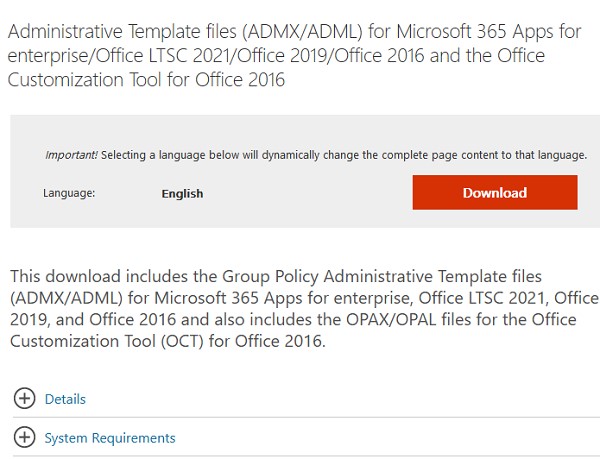
Перейдите на страницу загрузки ADMX шаблонов GPO для Office 2019. Доступны x64 и x86 версии административных шаблонов. Это не означает, что если на компьютерах пользователей установлена 32 битная версия Office 2019, то вам нужно качать файл
admintemplates_x86_5287-1000_en-us.exe
, а если используется MS Office x64 —
admintemplates_x64
. В обоих архивах находятся одинаковые версии ADMX и ADML файлов. Разрядность относится только к версии утилиты Office Customization Tool, (в нашей статье этот функционал не затрагивается). Поэтому вы можете скачать любую версию файла.
Установка административных шаблонов GPO для Office 2019, 2016 и Microsoft 365 Apps
Распакуйте скачанный файл с шаблоном GPO. Архив содержит:
- Каталог admin – в нем хранится набор OPAX/OPAL файлов для настройки дистрибутива Office перед развертыванием с помощью Office Customization Tool (OCT). В нашем случае этот каталог не используется;
- Каталог admx — набор admx и adml файлов для редактора групповых политики;
- Файл office2016grouppolicyandoctsettings.xlsx — Excel файл с описанием всех групповых политик и соответствия между настройками GPO и ключей реестра для продуктов Office). Это XLSX файл можно использовать в качестве справочника по доступных групповым политикам Office.Также информация о параметрах реестра позволит вам применять настройки приложений Office не через ADMX файлы административных шаблонов, а напрямую через реестр с помощью Group Policy Preferences.
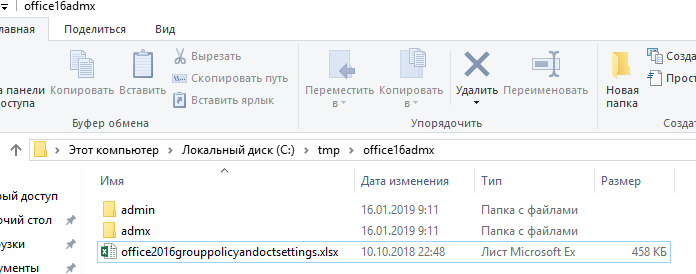
Обратите внимание на структуру файлов в каталоге admx. В каталогах с названием языка содержатся adml файлы с языковыми настройками для административных шаблонов GPO. Например, в каталоге ru-ru есть файлы с описанием параметров настроек Office на русском языке.
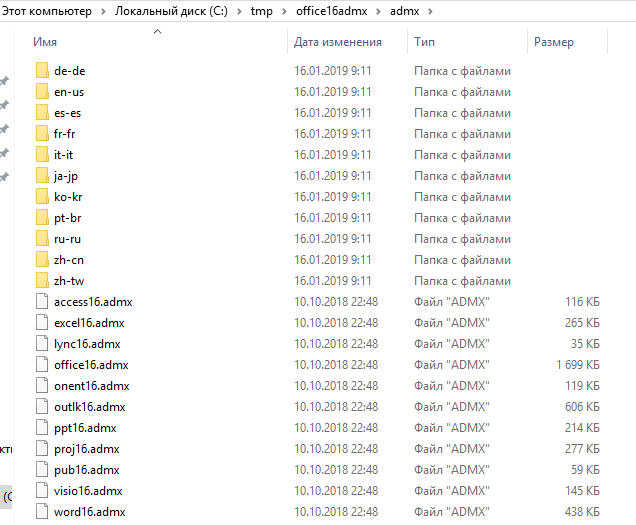
В пакете содержатся отдельные ADMX файлы шаблонов для управления настройками следующих продуктов MS Office 2016:
- access16.admx — Microsoft Access;
- excel16.admx — Microsoft Excel;
- lync16.admx — Microsoft Lync (Skype for Business);
- office16.admx – общие настройки Microsoft Office;
- onent16.admx — OneNote;
- outlk16.admx – Outlook;
- ppt16.admx — PowerPoint;
- proj16.admx — Microsoft Project;
- pub16.admx — Microsoft Publisher;
- teams16.admx – Microsoft Teams;
- visio16.admx — Visio;
- word16.admx — Microsoft Word.
Технически административный шаблон состоит из двух XML файлов:
- *.ADMX – файлы, не связанные с локализацией (языком)
- *.ADML — набор зависящих от языка файлов
Вы можете открыть любой ADMX файл с помощью текстового редактора и найти в нем название параметра GPO, поддерживаемые версии Windows, доступные параметры и соответствующие ключи реестра, в которые вносятся изменения при включении того или иного параметра.
Например, в Office 365 (Microsoft 365 Apps) есть специальный режим, для установки на RDS сервере, который называется Office Shared Activation. В этом режиме можно использовать одну копию Microsoft 365 Apps для одновременной работы нескольких пользователей (для активации пользователи должны авторизоваться под своими аккаунтами, к которым привязана подписка Microsoft 365, т.е. используется онлайн активация подписок вместо KMS активации Office). Чтобы включить этот режим, нужно активировать параметр групповых политик Use shared computer activation из раздела Computer Configuration -> Administrative Templates -> Microsoft Office 2016 (Computer) –> License Settings. Настройки этого параметра GPO находится в файле office16.admx.
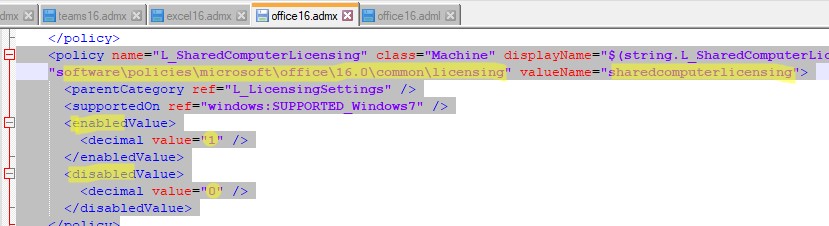
Из ADMX файла видно, что эта политика (L_SharedComputerLicensing) задает значение (0 или 1) параметру реестра sharedcomputerlicensing в ветке software\policies\microsoft\office\16.0\common\licensing.
Подробное описание данного параметра GPO находится в ADML файле.

На отдельном компьютере вы можете подключить данные административные шаблоны в редактор локальных групповых политик gpedit.msc, скопировав содержимое каталога Admx в локальный каталог C:\Windows\PolicyDefinitions.
Если у вас используются локализованные версии Windows, нужно скопировать также каталоги языковых шаблонов. Например, если в домене есть русские и английские версии Windows, нужно скопировать в PolicyDefinitions каталоги en-us и ru-ru. Подробнее про установку и обновление административных шаблонов в Windows рассказано в этой статье.
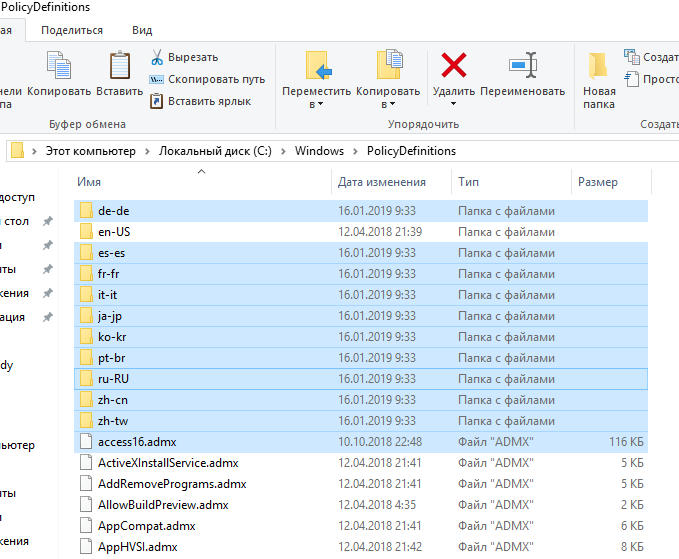
Если вы хотите использовать административные шаблоны политик Office для управления настройками на компьютерах домена, необходимо скопировать (с перезаписью) файлы политик в каталог \\winitpro.ru\SYSVOL\winitpro.ru\policies\PolicyDefinitions на контроллере домена (каталог PolicyDefinitions придется создать вручную, если его еще нет). Этот каталог является централизованным хранилищем административных шаблонов (Group Policy Central Store).
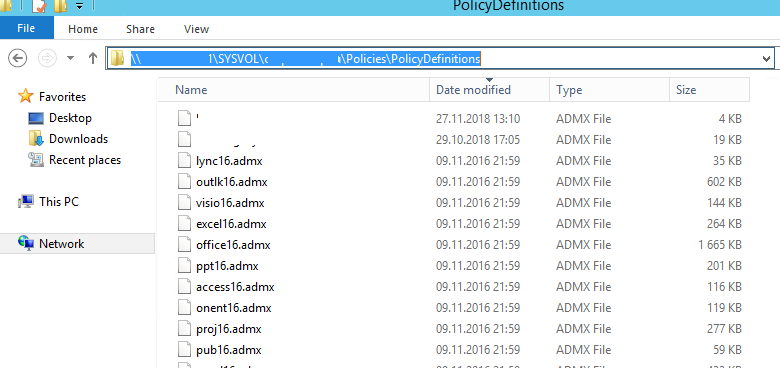
Теперь, если открыть редактор локальной групповой политики (gpedit.msc) или редактор доменных политик Group Policy Management Console (gpmc.msc), вы увидите, что в консоли GPO в разделе административных шаблонов пользователя (User Configuration) и компьютера (Computer Configuration) появятся новые разделы для управления продуктами Microsoft Office 2016.
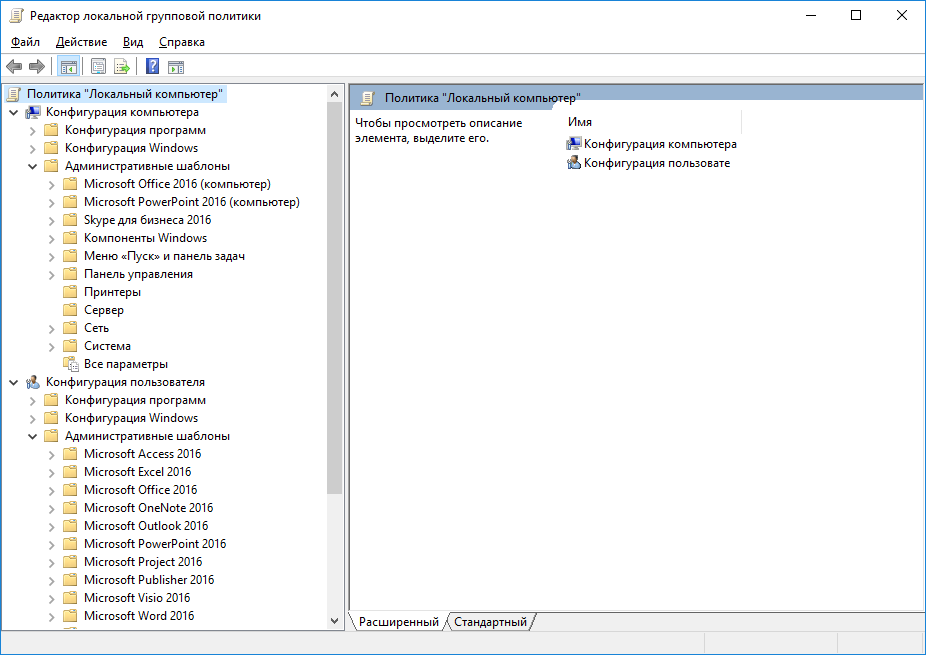
Аналогичным образом вы можете скопировать в центральное хранилище PolicyDefinitions на контроллере домене административные шаблоны для Office 2010 и Office 2013 (если эти версии Office установлены на компьютерах в вашем домене). На скриншоте ниже видно, что в консоли редактора GPO присутствуют административные шаблоны для Office 2007, 2010, 2013 и 2016. Все эти шаблоны хранятся на контролере домена (об этом свидетельствует надпись Policy definitions (ADMX files) retrieved from the central store).
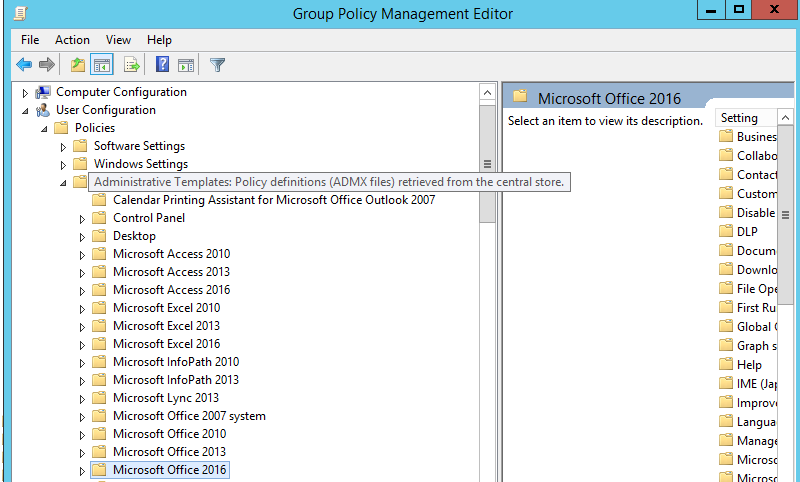
Настройка программ Microsoft Office с помощью параметров групповых полити
Предположим, нам нужно на всех компьютерах домена изменить настройки некоторых программ из пакета Office. Если вы не знаете, в каком разделе дерева GPO настраивается конкретный параметр программы Office, вы можете найти его в файле office2016grouppolicyandoctsettings.xlsx.
- Откройте консоль редактирования доменных политик
GPMC.mscи создайте новый объект GPO; - Перейдите в режим редактирования созданного объекта GPO;
- Включите следующие параметры групповой политики:
- Включите режим кэширования Exchange для Outlook – политика Use Cached Exchange Mode for new and existing Outlook profiles в разделе User Configuration –> Policies –> Administrative Templates –> Microsoft Outlook 2016 –> Account Settings–> Exchange–> Cached Exchange Mode;
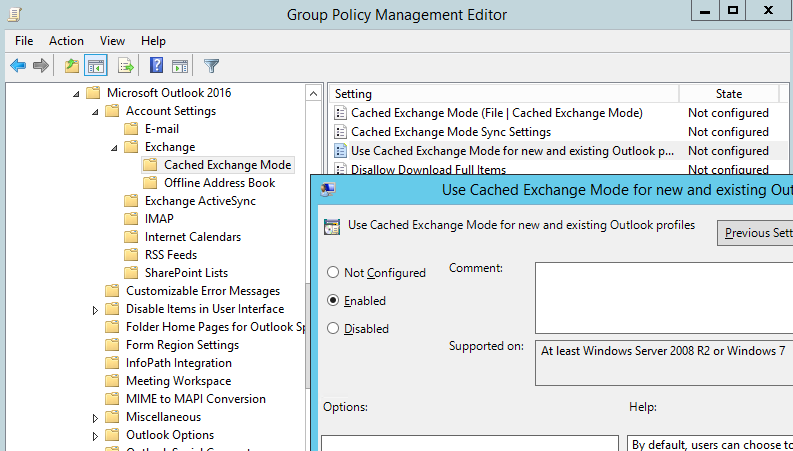
- Запретите предварительный просмотр вложений в Outlook — политика Do not allow attachment previewing in Outlook (раздел User Configuration –> Policies –> Administrative Templates –> Microsoft Outlook 2016 –> Preferences –> E-Mail Options);
- Отключите возможность запуска макросов в Word– политика VBA Macro Notification Settings со значением Disable All With Notification (раздел … Microsoft Word 2016 –> Word Options –> Security –> Trust Center);
- Отключите автозапуск клиента MS Teams: Prevent Microsoft Teams from starting automatically after installation = Enabled в (User Configuration -> Policies -> Administrative Templates -> Microsoft Teams);
- Осталось назначить данную политику на OU с пользователями или компьютерами (Link an Existing GPO) и после обновления настроек GPO на клиентах, новые настройки применяться к Outlook, Word и Teams.
- Откройте консоль редактирования доменных политик
rsop.msc
.В этой статье мы рассмотрели, как управлять настройками программ Word, Access, Excel, Outlook и т.д. на компьютерах домена с помощью ADMX шаблонов групповых политик.











ох прям вовремя)
А не планируется случайно статей по SCCM? Было бы очень интересно почитать даже о базовых вещах
Про SCCM есть отдельный раздел сайта https://winitpro.ru/index.php/category/smssccm/. Но статьи про него пишу редко. Если что-то конкретное интересно, пишите, может быть на интересную тему и напишу статью.
Эту опцию так и не добавили: Отправка и получение -> Группы отправки и получения -> Определить группы отправки и получения -> Автоматически доставлять каждые Х мин.
Приходится вручную всем задавать.
Интересно бы ло бы почитать про замену Административных шаблонов для windows10, server 2016 если у вас контролеры домена еще на 2008R2 и есть например еще и машины с XP
В Windows XP/2003 используется старый формат администартивных шаблонов — ADM. Для этих версий ОС нет готовых adm файлов для Office. В теории вы можете портировать ADMX файлы в ADM шаблон, но процесс довольно трудоемкий, или можно на старых версиях Windows вносить изменения напрямую в реестре через GPP или логон скрипты (не знаю, возможна ли установка Office 2016 на Windows XP в принципе).
В любом случае ADMX шаблоны поддерживаются в Windows Vista / Server 2008 и выше.
Я имел ввиду не про офиса а про шаблоны для windows? Если особенности обновления таких шаблонов на более старых контролерах домена для в доменивания более новых windows серверов и рабочих станций
Если у вас контроллеры домена и уровень домена 2008 R2, пользуйтесь новыми ADMX шаблонами. Просто копируете в папку PolicyDefinitions на DC версию шаблонов для максимальной версии Windows в домене. ADMX шаблоны обычно поддерживают все предыдущие версии Windows, кроме снятых с поддержки.
Половину файлов не копируется, даже в безопасном режиме.
А есть ли в природе конвертер ADM в ADMX? Или какой-нить инструментарий по созданию ADMX с нуля с возможностью вставлять описание и импортировать значения веток реестра. Спасибо.
Чисто теоретически конвертер ADM в ADMX — есть. Я на такой натыкался. Назывался кажись ADMX Migrator и скачивался с Microsoft Download Center. «Теоретически» — потому, что я лично им так никогда и не воспользовался и не знаю, работает ли он вообще.
А импортировать ветки реестра Вы и так можете стандартными инструментами групповых политик. Например, с помощью Registry Wizard. Здесь, на этом сайте есть очень хорошая статья именно на эту тему.
Оставлю ссылку на статью по централизованной настройке реестра через GPO здесь 🙂
https://winitpro.ru/index.php/2016/01/19/nastrojka-klyuchej-reestra-s-pomoshhyu-gruppovyx-politik/
Спасибо большое за статью. Нашел ответы на некоторые вопросы для себя.
Обращайтесь 🙂
Можно этой политикой Skype for Business управлять настройками нового скайпа 8.х ?
Для классического скайпа есть шаблон. И он прекрасно отрабатывал.
Не знаю, просто не используем ни s4b, ни skype в сети.
Загрузил шаблоны. Настроил политику (смена интерфейса на другой язык) но после применения политики на клиенте ничего не изменилось. Подскажите как правильно произвести смену интерфейса office 2016?
Через Office GUI получается переключить язык интерфейса?
По идее нужно сначала установить на компьютеры русский language pack для office.
День добрый.
Может знаете, административные шаблоны через групповые политики сработают на версии Home and Business? Лицензионная и винда и офис, gpresult пишет что политика применилась, а в настройках изменений нет.
Хотя на Word, Excel установленные как Single Products и активированные через KMS Tools настройки тех же групповых политик встают без проблем.
Сам себе отвечу. Да, к H&B групповые политики не применяются. Решил изменением реестра через GPP.
После помещения шаблонов Office2019 в общую папку «PolicyDefinitions» в редакторе GPO на DC в разделе административных шаблонов исчезли все стандартные политики (например, «Компоненты виндовс»), остались только офисные. Подскажите, как вернуть/добавить основные GPO? WS2019
До этого вы использовали PolicyDefinitions на контроллерах домена? Версия Windows Server на всех DC одинаковая?
Скорее всего просто скачайте последние версии admx для Windows Server 2019/Windows 10 и тоже поместите в PolicyDefinitions
Из папок admin и admx выньте все
И не знаю у меня так или зависит от винды, но на контроллере надо пихать в C:\Windows\PolicyDefinitions а не в сисвол, иначе в административных шаблонах будут только те политики что засунуты с сисвол
Здравствуйте.
Я очень часто использую в работе не Политики\Административные шаблоны, а указание ключей реестра в Настройка\Конфигурация Windows\Реестр
При указании через реестр на ПК плюсы:
— нет необходимости добавлять адм-шаблоны в хранилище в SYSVOL
— через указание через реестр можно средствами GPP гибко назначать к каким объектам при каких условиях применять параметр реестра
Минусы:
— приходится в adm шаблоне или на самом ПК смотреть какие ветки реестра за какой параметр отвечают.
Подскажите пожалуйста знаете ли вы другие минусы задания параметров политик через реестр? Может влияет на производительность ПК …
Не думаю, что будут существенные минусы от использования GPP Registry.
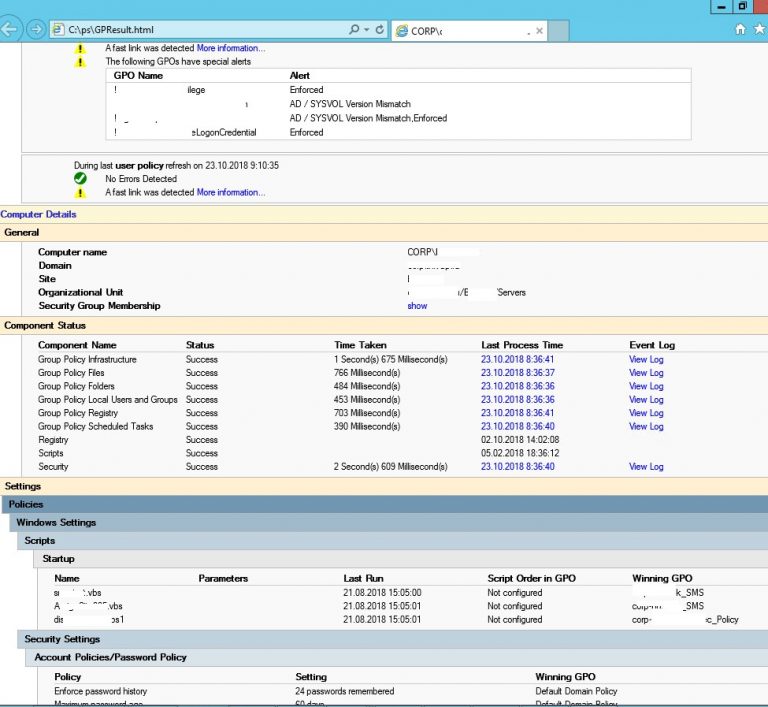
Для успокоения совести можно замерить скорость выполнения этого расширения GPP. Можно получить время выполнения через отчет gpresult (). См секцию
Component Status -> Registry
Здравствуйте!
на сайте MS сейчас белый экран после нажатия кнопки Download. Если у кого работает дайте прямую ссылку или перевыложите для 2019го офиса 🙂
https://download.microsoft.com/download/2/E/E/2EEEC938-C014-419D-BB4B-D184871450F1/admintemplates_x86_5359-1000_en-us.exe
https://download.microsoft.com/download/2/E/E/2EEEC938-C014-419D-BB4B-D184871450F1/admintemplates_x64_5359-1000_en-us.exe
Вечер добрый.
Хотел сделать общую папку для шаблонов.
Сделал все как указано, в командной строке проверяю — политика применяется. Открываю Word — не вижу своих шаблонов.
По идее, политика должна изменять и настройки того же Word’a — добавив необходимый путь в настройках. Но этого НЕ происходит….
См. выше мой коммент, может оно.
Да я в реестр тоже вношу данные. Точнее, политка сама их изменяет. Только толку от этого нет
А осталась ли возможность управлять офисом 2010? На сайте майкрософт ссылка убитая, домен 2016